
Có bao nhiêu thiết bị Amazon Echo được bán trong suốt cả năm? Có bao nhiêu trong số đó là một món quà? Có lẽ con số phải rất cao, vì vậy nhiều khả năng là nhiều người dùng và thậm chí chính bạn đang đưa ra bước đầu tiên với alexa. Nếu vậy, đây là những cài đặt cơ bản và một số chức năng khác mà bạn nên biết để nhanh chóng tận dụng tối đa.
Làm cách nào để thiết lập Amazon Echo của bạn với Alexa, ứng dụng hoặc web?

Sau khi kết nối của bạn tiếng vang amazon mớiĐiều đầu tiên bạn phải làm là định cấu hình nó và liên kết nó với tài khoản người dùng của bạn để có thể tận hưởng tất cả những lợi thế mà việc cá nhân hóa nó theo nhu cầu của riêng bạn mang lại. Không quên những lợi ích của việc có thể cho phép truy cập vào các dịch vụ của bên thứ ba khác.
Để bắt đầu bất kỳ Amazon Echo nào, giải pháp đơn giản nhất là tải xuống ứng dụng Alexa cho điện thoại di động của bạn. Một ứng dụng có sẵn cho cả iOS và Android và bạn chỉ cần tìm trong các cửa hàng tương ứng của chúng.
Sau khi có nó, bạn chỉ cần đi tới phần thiết bị và thêm thiết bị mới mà bạn muốn định cấu hình để có quyền kiểm soát thông qua Alexa. Trên cùng màn hình đó bạn cũng có thể gắn thêm các thiết bị thông minh khác như bóng đèn, phích cắm, ổ khóa, camera giám sát, v.v.
Tuy nhiên, ngoài ứng dụng, từ web, bạn cũng có thể truy cập tất cả các cài đặt cấu hình của Alexa và Amazon Echo của mình, nếu bạn có nhiều cài đặt. Để làm điều này, bạn chỉ cần vào trang web alexa. Trong giao diện web, bạn sẽ có tất cả các cài đặt của ứng dụng. Nó có thể không trực quan bằng hoặc bạn cảm thấy thoải mái hơn với ứng dụng, nhưng biết rằng khả năng này tồn tại có thể giúp bạn thoát khỏi rắc rối khi bạn rời khỏi thiết bị chính của mình.
Bạn muốn nghe nhạc ở đâu?
Nếu bạn là người dùng Amazon Prime, bạn nên biết rằng chỉ vì lý do đó mà bạn có truy cập vào Âm nhạc Amazon. Tất nhiên, danh mục chỉ giới hạn ở một số bài hát cụ thể, nếu muốn nhiều hơn, bạn sẽ phải trả tiền cho Amazon Music Unlimited. Mặc dù các đài phát thanh luôn là một lựa chọn tốt để nghe nhạc theo sở thích của bạn.
Để sử dụng tính năng này, khi bạn đã liên kết tài khoản Amazon của mình với Amazon Echo, tất cả những gì bạn phải làm là hỏi nó “Alexa, play music from…” và nó sẽ tự động bắt đầu một trong các đài này dựa trên nhóm, nghệ sĩ hoặc bài hát.
Tất nhiên, cũng có thể bạn đã trả tiền cho một dịch vụ âm nhạc như Spotify hoặc Apple Music. Nếu vậy, bạn không chỉ có thể định cấu hình chúng trên Amazon Echo của mình để thưởng thức toàn bộ danh mục nhạc của nó, mà bạn còn có thể chọn nó làm dịch vụ mặc định. Vì vậy, mỗi khi bạn yêu cầu âm nhạc, nó sẽ thực hiện thông qua tùy chọn đó.
Để thực hiện việc này, từ ứng dụng hoặc web, hãy truy cập cài đặt và trong phần âm nhạc, bạn sẽ thấy ở cuối toàn bộ tùy chọn để chọn dịch vụ âm nhạc mặc định. Nếu bạn muốn nó là Spotify, hãy chọn. Và ngược lại, nếu bạn thích cái khác, thì chỉ cần thay đổi nó.
Alexa, phát Podcast này

Podcast, cùng với âm nhạc, là một trong những nội dung chính được nghe qua những chiếc loa thông minh này. Trong những tháng gần đây, Alexa đã nhận được sự hỗ trợ cho nhiều nền tảng khác nhau, vì vậy với âm nhạc, tất cả những gì bạn phải làm là định cấu hình dịch vụ yêu thích của mình.
Trong một số trường hợp, bạn sẽ phải cài đặt một sgiết của riêng mình, nhưng nó đơn giản như việc truy cập trang web Amazon và ở đó tìm kiếm và kích hoạt nó. Sau khi bạn có nó, hãy đăng nhập nếu cần để truy cập đăng ký của bạn và thế là xong. Các podcast yêu thích của bạn hiện cũng có trên Amazon Echo của bạn.
Tạo một hồ sơ giọng nói tùy chỉnh
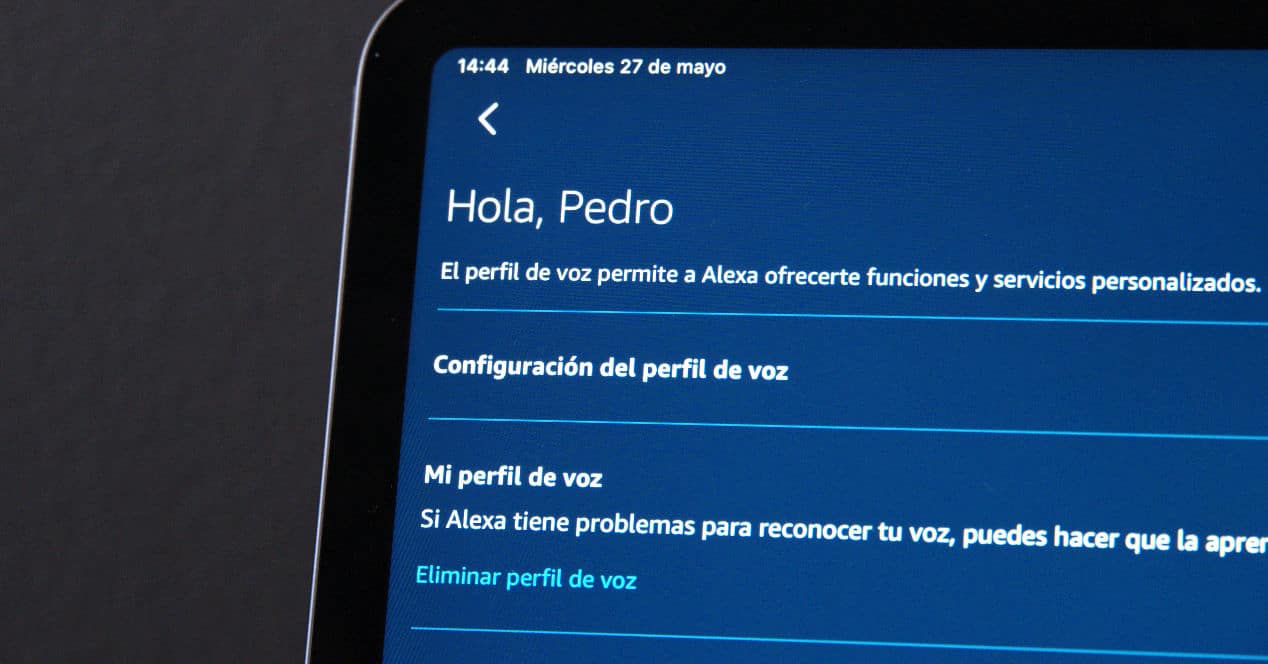
Cấu hình giọng nói không gì khác hơn là một loại dấu vân tay, nhưng dựa trên giọng nói của chính bạn. Alexa đang phân tích cách nói, giọng điệu, v.v. của bạn để có khả năng nhận dạng bạn khi bạn làm như vậy.
Sao nó lại quan trọng? Chà, để bắt đầu, chính xác hơn trong mọi thứ đề cập đến các đề xuất của bạn. Nếu bạn hỏi anh ấy về âm nhạc, anh ấy sẽ dễ dàng đạt được mục tiêu hơn khi anh ấy có nhiều thông tin hơn về sở thích của bạn, những gì bạn thường nghe, v.v. Nhưng nó không phải là điều duy nhất, khi mua hàng, nó cũng rất quan trọng.
Với Amazon Echo và Alexa, bạn cũng có thể mua hàng trên Amazon. Có thể đó không phải là thứ bạn sẽ sử dụng nhiều nhất, nhưng sẽ không hại gì khi biết rằng không ai có thể yêu cầu thứ mà bạn không muốn. Tuy nhiên, theo mặc định, chủ đề mua sắm không hoạt động.
Để tạo cấu hình giọng nói của riêng bạn, bạn chỉ cần truy cập ứng dụng Alexa, tại đây nếu bạn cần thiết bị của mình nếu bạn muốn sử dụng micrô của chúng để nói các cụm từ sẽ đóng vai trò là bước đầu tiên trong toàn bộ quy trình tạo cấu hình này.
Vì vậy, tóm lại, đây là những gì bạn nên làm:
- Mở ứng dụng Alexa
- Vào menu của cấu hình
- lựa chọn Cài đặt tài khoản
- lựa chọn giọng nói được công nhận.
- lựa chọn Tạo một hồ sơ giọng nói , và sau đó chọn Tiếp tục
Vậy là xong, sau khi bạn có nó, sau một thời gian, bạn có thể hỏi nó "Alexa, tôi là ai" và nếu nó nói tên của bạn, điều đó có nghĩa là nó đã nhận ra bạn một cách hoàn hảo.
Cách mua hàng bằng giọng nói nhờ Alexa

Như chúng tôi đã nói với bạn trước đây, Amazon Echo của bạn với Alexa cũng là một cánh cửa trực tiếp để mua hàng trong cửa hàng Amazon. Tất nhiên, bạn phải Kích hoạt tùy chọn mua bằng giọng nói. Một cái gì đó đơn giản như thực hiện các bước sau:
- Mở ứng dụng Alexa
- Vào menu cài đặt
- Bây giờ chọn Cài đặt tài khoản
- mua sắm bằng giọng nói
- Có kích hoạt hoặc hủy kích hoạt tùy thuộc vào những gì bạn muốn
Chỉ cần một mẹo bổ sung, hãy kích hoạt mã bằng giọng nói hoặc mã PIN để đảm bảo xác nhận cần thiết nếu bạn muốn thực hiện giao dịch mua. Điều này được thực hiện lại từ ứng dụng:
- Mở ứng dụng Alexa
- nhập cấu hình
- Sau đó đến Cài đặt tài khoản
- mua sắm bằng giọng nói
- Và ở đó kích hoạt mã thoại
Bây giờ có, bạn có thể mua bằng giọng nói bằng Alexa và an toàn cả bằng hồ sơ được tạo và bằng mã bảo mật.
Bạn phải làm gì hôm nay?
Nếu bạn là một trong những người hoàn toàn hủy bỏ bất kỳ sự kiện nào bạn có trên lịch trực tuyến của mình, thì với Alexa, bạn sẽ có thể có một bản tóm tắt về mọi thứ bạn đã lên lịch cho ngày hôm nay. Tất cả những gì bạn phải làm là cấp cho anh ta quyền truy cập vào thông tin đó.
Để thực hiện việc này, bạn chỉ cần truy cập ứng dụng Alexa > Cài đặt > Lịch và ở đó định cấu hình dịch vụ bạn sử dụng và dịch vụ đó tương thích với những dịch vụ được hỗ trợ bởi trợ lý giọng nói của Amazon: Lịch Google, iCloud, Microsoft Exchange.
Một câu hỏi về khả năng (Kỹ năng)
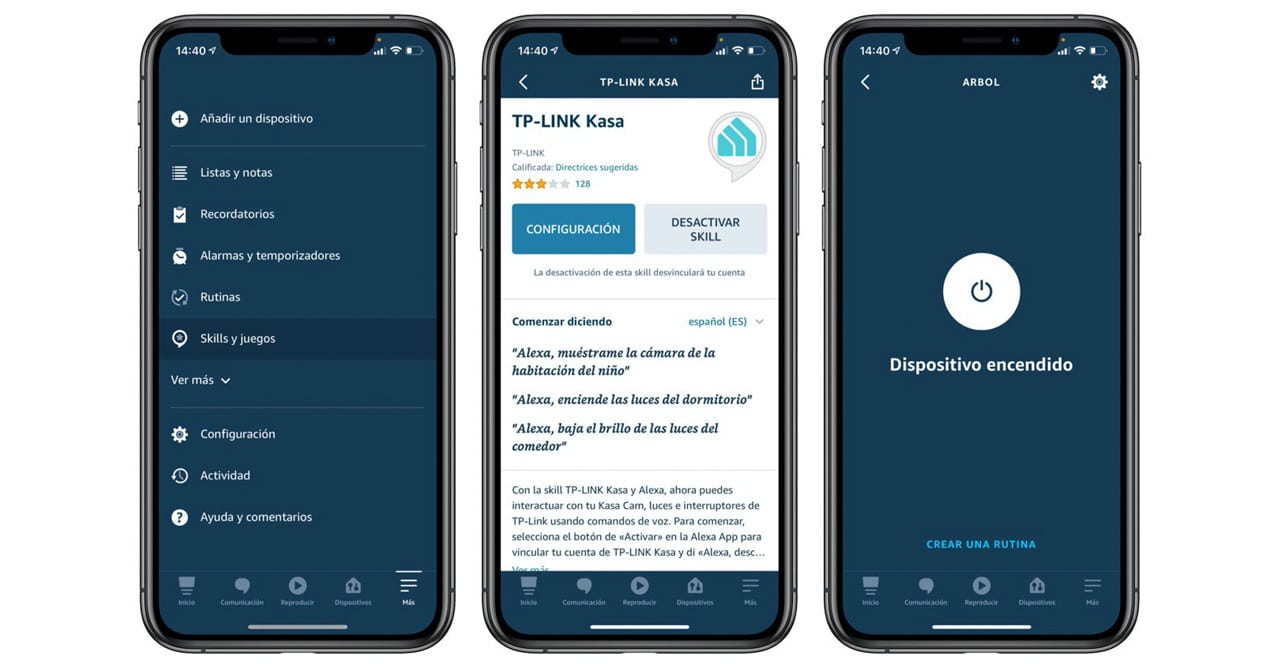
các kỹ năng từ Alexa chẳng là gì ngoài nhỏ bé Các chương trình cung cấp cho trợ lý Amazon những kỹ năng mới và những loa tương thích với nó. Tùy thuộc vào loa, trong trường hợp này là kiểu Amazon Echo mà bạn có, bạn có thể chọn loại này hoặc loại kia với mức độ thoải mái cao hơn hoặc thấp hơn (ví dụ: Amazon Echo tích hợp tổng đài Zigbee và điều đó cho phép bạn không cần cầu nối để kết nối đến bóng đèn thông minh chẳng hạn như của Philips), nhưng về cơ bản bạn có thể sử dụng chúng.
Bạn có thể tìm thấy những kỹ năng này bằng cách truy cập trang web Alexa và chúng tôi đã nói với bạn rằng có rất nhiều. Một số trong số chúng chắc chắn không thú vị lắm, nhưng ngược lại, những thứ khác sẽ cung cấp cho bạn tùy chọn để tận hưởng nhiều nền tảng khác nhau, truy cập tin tức, cảnh báo, trò chơi, v.v. Vì vậy, bạn chỉ cần kiên nhẫn lướt qua danh mục của nó một chút và dùng thử.
Việc cài đặt các kỹ năng đơn giản như cho kích hoạt nút mà bạn sẽ thấy trên web hoặc ứng dụng.
Sử dụng Amazon Echo của bạn làm loa Bluetooth

Trong trường hợp bạn cần sử dụng Amazon Echo của mình làm loa Bluetooth để sử dụng, bạn sẽ có thể làm điều đó. Truy cập trang web hoặc ứng dụng Alexa và truy cập thiết bị. Khi bạn đã chọn cái bạn muốn sử dụng, trong trường hợp bạn có nhiều cái, hãy nhấp vào cấu hình. Bây giờ hãy làm theo các bước sau:
- Nhấp vào Bluetooth
- Bấm vào Ghép nối một thiết bị mới
- Trong tùy chọn cấu hình Bluetooth của máy tính hoặc thiết bị di động, hãy nhấp vào tìm kiếm thiết bị mới
- Khi Amazon Echo của bạn xuất hiện, nhấp vào liên kết
- Sẵn sàng
Dễ dàng phải không? Điều duy nhất bạn phải biết là bạn phải vào menu nào để kích hoạt chế độ hiển thị này, chế độ này sẽ cho phép bạn định cấu hình nó như một loa khác.
Không có Alexa, Echo hoặc Amazon tốt hơn
Trợ lý giọng nói của Amazon có thể được đổi tên. Nếu bạn cảm thấy mệt mỏi khi nghe những video mà họ phát âm nó và điều đó khiến nó kích hoạt, bạn có thể chọn gọi nó là Echo hoặc Amazon.
Để làm điều này, bạn chỉ cần làm điều này:
- Mở ứng dụng Alexa
- Chọn cài đặt trong menu bên và sau đó Cài đặt thiết bị
- Chọn thiết bị Echo bạn muốn định cấu hình bằng một lệnh đánh thức khác
- Chọn Alexa, Echo hoặc Amazon
- Sẵn sàng
Kể từ bây giờ, để trợ lý "đánh thức" bạn sẽ phải nói từ đó thay vì Alexa cổ điển. Điều này có thể hữu ích nếu bạn có nhiều người nói tương đối gần nhau và điều đó làm phiền bạn khi cả hai người đều nghe. Hoặc cái đó là của bạn và cái kia thuộc về người thân hoặc người sống cùng bạn.
Không làm phiền chế độ
Alexa cũng kết hợp riêng của mình Không làm phiền chế độ mà bạn có thể cấu hình theo nhu cầu của bạn. Ví dụ: nếu trong một khoảng thời gian nhất định, bạn không muốn bất kỳ loại thông báo nào hoặc tương tự làm gián đoạn mình, bạn có thể đi tới Cài đặt và sau khi chọn Amazon Echo mà bạn muốn định cấu hình với chế độ nói trên, hãy chọn thời gian bắt đầu và kết thúc. Đây là một tùy chọn tương tự như điện thoại di động, chỉ dành cho trợ lý giọng nói của Amazon. Điều quan trọng cần biết là báo thức và hẹn giờ sẽ phát ra.
Nhưng không phải Alexa chỉ tương tác khi chúng ta nói chuyện với cô ấy sao? Có, nhưng trợ lý giọng nói của Amazon và Echo Show của nó cũng cung cấp các tùy chọn khác, chẳng hạn như Drop-In cho phép cuộc gọi giữa các thiết bị, gửi tin nhắn thoại, v.v. Đó là những gián đoạn mà bạn có thể tránh được với chế độ này.
Tạo nhóm Nhà kỹ thuật số
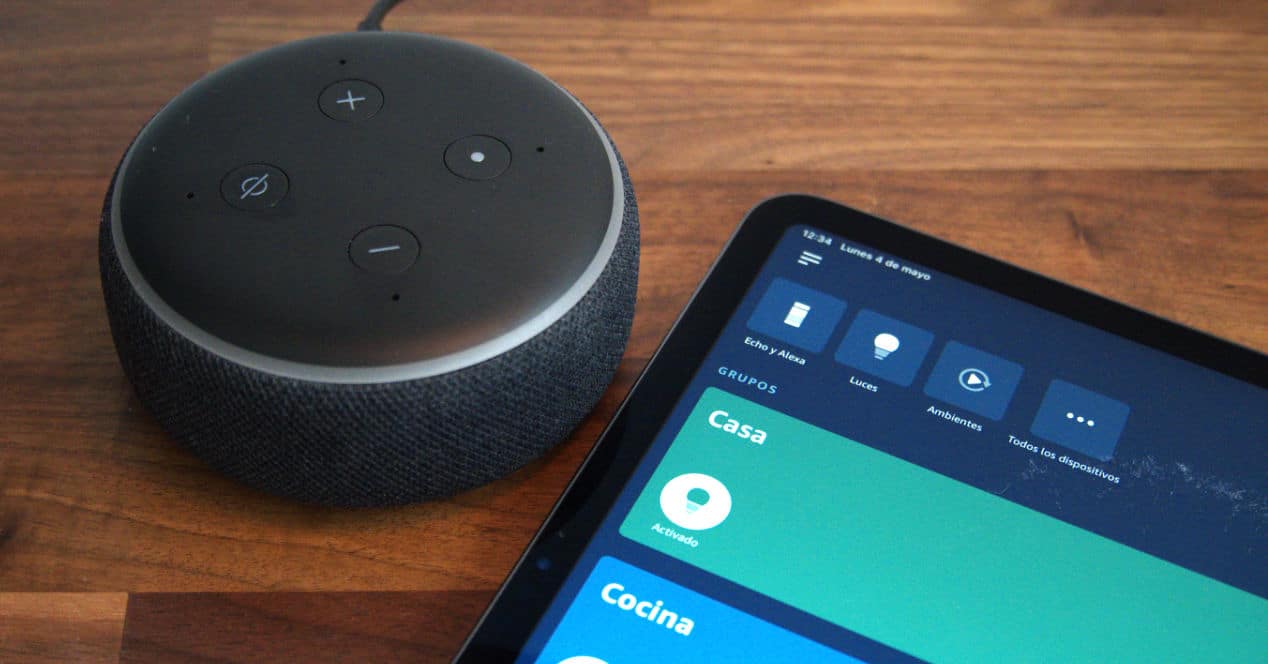
Các nhóm nhà kỹ thuật số mà bạn có thể tạo trong Alexa với các thiết bị khác nhau, chẳng hạn như nhiều loa, rất thú vị. Bởi vì chỉ cần ra lệnh đúng, âm nhạc có thể vang khắp nhà hoặc thực hiện một loạt hành động tác động đến nhiều thiết bị cùng lúc mà tránh đi từng thiết bị một.
Các nhóm Digital Home này được tạo đơn giản như sau:
- Chuyển đến menu Thiết bị
- Nhấn vào biểu tượng +
- Chọn tùy chọn phù hợp: thêm thiết bị, thêm nhóm, thiết lập nhạc đa phòng hoặc thiết lập hệ thống âm thanh
- Sau khi chọn thêm nhóm, gán tên và nhấp vào lưu
- Bước tiếp theo là chọn các thiết bị sẽ là một phần của nó
Vì vậy, bây giờ bạn chỉ cần tự hỏi làm thế nào bạn có thể tận dụng lợi thế của các nhóm này để tận dụng tối đa các thiết bị được kết nối của mình.
Bật chế độ thì thầm của Alexa
Cuối cùng, mặc dù có nhiều thứ khác bạn có thể làm với Alexa, nhưng thật thú vị khi bạn kích hoạt chế độ thì thầm. Nhờ đó, bạn có thể nói nhẹ nhàng khi không muốn làm phiền ai và trợ lý giọng nói sẽ trả lời bạn theo cách tương tự. Lý tưởng để đặt báo thức khi bạn đi ngủ, tắt đèn, v.v.
Bạn có thể kích hoạt chế độ này bằng cách thì thầm trực tiếp với Alexa hoặc bằng cách yêu cầu nó bằng lệnh "Alexa, kích hoạt chế độ thì thầm". Bạn cũng có thể truy cập ứng dụng và trong tùy chọn Alexa, trong Phản hồi bằng giọng nói, kích hoạt chế độ thì thầm.
Alexa và Amazon Echo mới của bạn, cả một vũ trụ để khám phá
Như bạn có thể thấy, có rất nhiều điều khác nhau mà bạn có thể thực hiện với trợ lý giọng nói của mình. Điều quan trọng là bạn không giới hạn bản thân trong những điều cơ bản mà bạn thấy ở khắp mọi nơi và thử mọi thứ, hãy tưởng tượng xem có thể thực hiện một hành động cụ thể hay không. Chỉ sau đó bạn có thể nhận được nhiều nhất của nó.
Và như một lời khuyên, khi bạn tương tác, hãy làm điều đó một cách tự nhiên. Hỏi anh ấy bất cứ điều gì bạn có thể nghĩ ra, nếu có thể anh ấy sẽ làm điều đó và anh ấy sẽ làm bạn ngạc nhiên. Và nếu không, nó sẽ cho bạn biết và bạn sẽ biết rằng bây giờ không có gì cả. Nhưng nếu không phải như vậy, mặc dù thực tế là chúng tôi cho bạn biết mọi thứ bạn có thể yêu cầu Alexa, nhưng sẽ luôn có những điều mới được đưa vào hoạt động hàng ngày của nó.
Cuối cùng, thông tin có thể rất hữu ích nếu bạn chưa quen với Alexa. Amazon Echo kết hợp một đèn LED tròn thay đổi màu sắc. Tùy thuộc vào màu sắc, thông báo là khác nhau, vì vậy sẽ không bao giờ đau lòng khi biết mã đèn Amazon Echo này có nghĩa là gì.
